如何在WordPress帖子和页面中添加选项卡内容
您是否想将帖子分成选项卡,以节省空间,并让用户更容易找到他们想要的东西?
添加标签内容可帮助您添加有关产品和服务的更多信息。它还允许用户在一个地方找到所有详细信息,而不是转到不同的页面。
在本文中,我们将向您展示如何将标签内容添加到WordPress帖子和页面中。
什么时候应该在WordPress中使用标签内容?
使用选项卡,您可以在少量空间中添加更多细节,或拆分大块内容,以获得更好的组织和用户体验。
假设你有一个在线商店。您可以添加产品描述、评论、技术规格等选项卡。这种分离有助于在一个地方为您的客户提供所有详细信息,并使页面具有互动性。
同样,您可以在WordPress.org插件页面上看到标签内容。该页面使用详细信息、评论、安装、支持和开发信息等选项卡分为不同的部分。
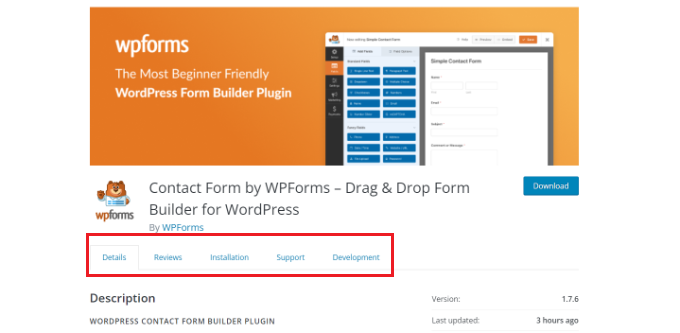
标签内容有助于将人们保留在您的WordPress网站上。您不必将人们发送到另一个页面来获取他们需要的有关您的产品和服务的所有详细信息。
也就是说,让我们看看如何将标签内容添加到WordPress页面和帖子中。
以下是我们将用来完成此操作的2种方法:
- 使用登陆页面生成器添加标签内容
- 使用WordPress插件添加标签内容
方法1:使用登陆页面生成器添加标签内容
在WordPress中添加标签内容的最佳方式是使用SeedProd。这是最好的WordPress登陆页面和网站建设者。SeedProd对初学者友好,并配有拖放构建器、预制模板和多个自定义选项。
在本教程中,我们将使用SeedProd Pro许可证,因为它包括添加标签内容的高级块。还有一个SeedProd Lite版本,您可以免费使用。
首先,您需要安装并激活SeedProd插件。如果您需要帮助,请参阅我们关于如何安装WordPress插件的指南。
激活后,您将被重定向到WordPress仪表板中的SeedProd欢迎屏幕。继续输入您的许可证密钥,您可以在SeedProd帐户区域中找到该密钥。
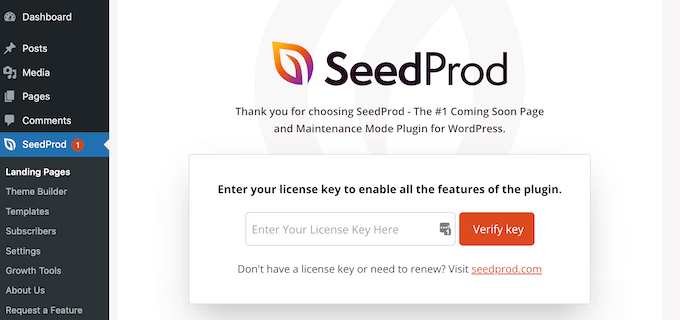
接下来,您可以从WordPress管理面板前往SeedProd »登陆页面。
之后,只需单击“创建新登陆页面”按钮。
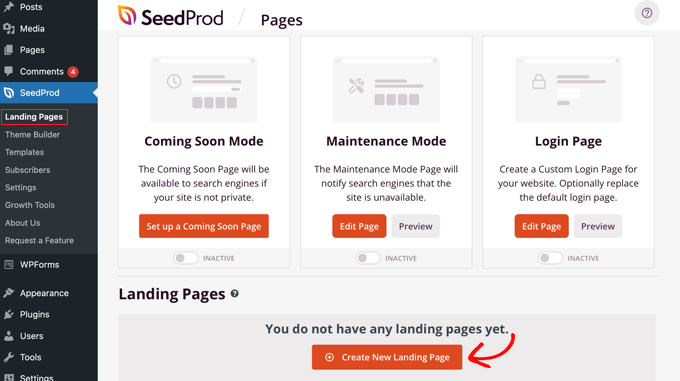
从这里,SeedProd将向您展示多个登陆页面模板供您选择。
继续选择您想要使用的模板。只需将鼠标悬停在模板上,然后单击橙色勾号图标。
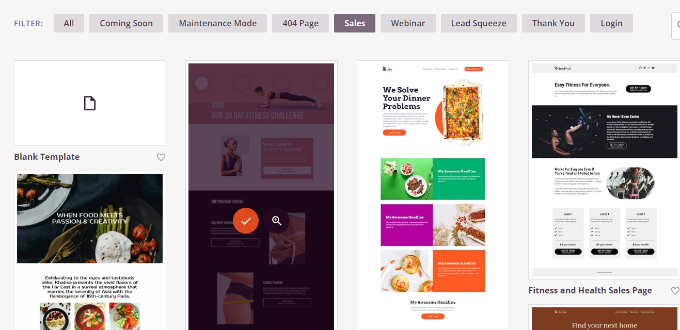
现在将打开一个弹出窗口,您需要在“页面名称”字段中输入页面标题,并在“页面URL”下输入永久链接弹头。
之后,只需单击“保存并开始编辑页面”按钮。
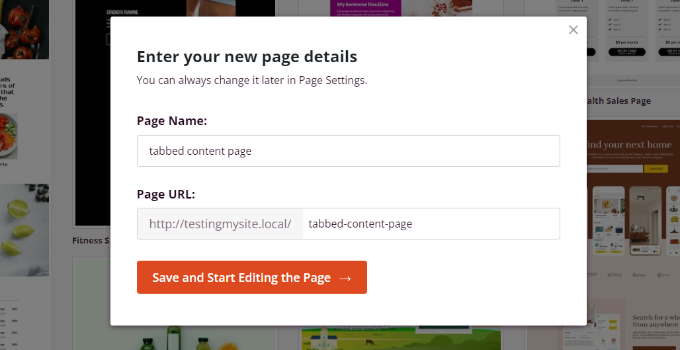
这将启动SeedProd拖放构建器。您现在可以向模板添加不同的块并编辑现有元素。
要添加标签内容,只需将“标签”块拖到“高级”部分下,并将其拖放到页面模板上。
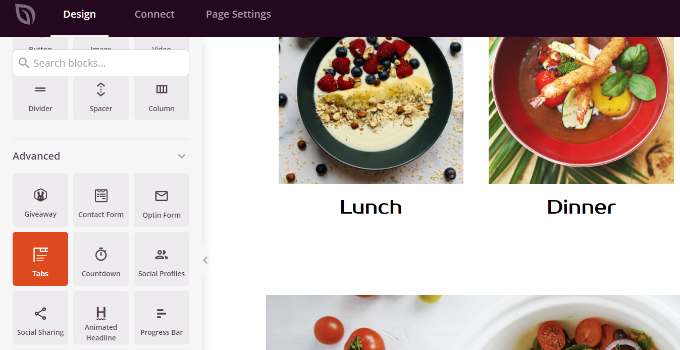
接下来,您可以在SeedProd中自定义选项卡块。
例如,您可以单击“添加新项目”按钮,根据需要添加任意数量的选项卡。此外,还有编辑字体大小、文本之间的空格以及每个选项卡中内容的对齐选项。
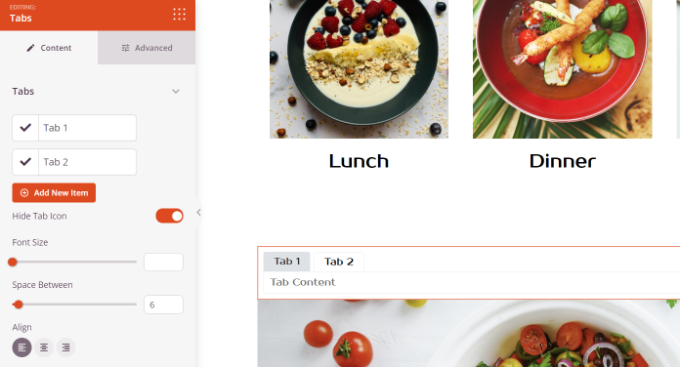
接下来,您可以单击任何选项卡来进一步编辑并添加详细信息。
例如,您可以更改每个选项卡的标题、添加内容并更改选项卡图标。
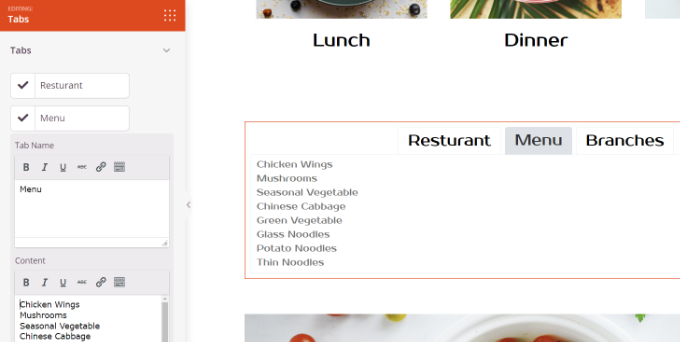
除此之外,SeedProd还提供高级定制选项。
只需单击左侧菜单中的“高级”选项卡。在这里,您可以更改选项卡布局、排版、颜色、背景颜色、边框等。
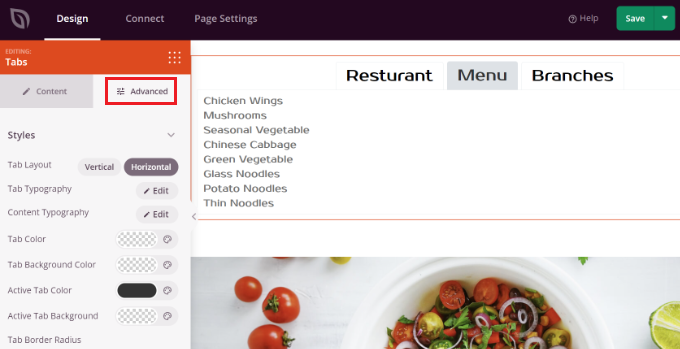
当您更改选项卡块并自定义登录页面时,不要忘记单击顶部的绿色“保存”按钮。
之后,您可以前往“页面设置”选项卡。
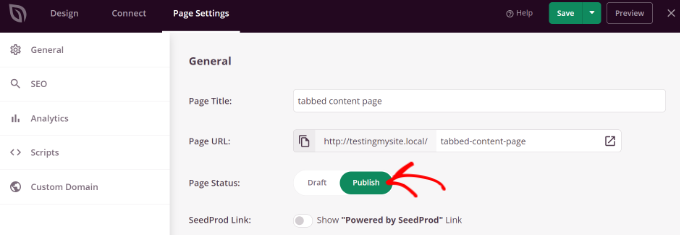
接下来,您可以单击“页面状态”切换,并将状态从草稿更改为发布。
您可以单击“保存”按钮来存储更改并关闭页面构建器。
现在,只需访问您的网站,即可查看选项卡式内容WordPress页面的运行情况。

方法2:使用WordPress插件添加标签内容
如果您不想使用登陆页面构建器,那么您可以使用专用的WordPress插件将标签内容添加到您的帖子和页面中。
首先,您需要安装并激活标签响应插件。有关更多详细信息,请参阅我们关于如何安装WordPress插件的指南。
激活后,您可以转到标签响应?从WordPress仪表板添加新标签,然后开始为标签输入名称。
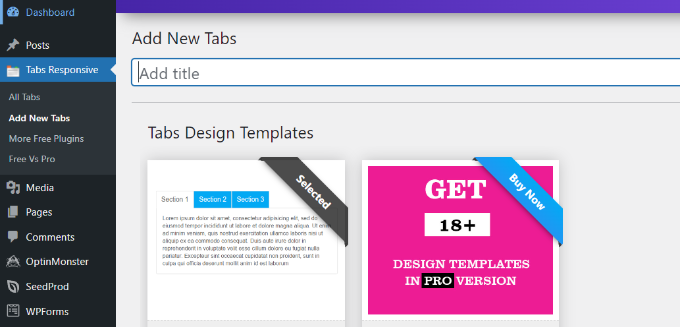
接下来,您可以通过单击红色的“添加新选项卡”按钮向下滚动以添加任意数量的选项卡。
此外,您可以通过更改标题、添加描述、使用不同的选项卡图标和编辑图标位置来单独编辑每个选项卡。
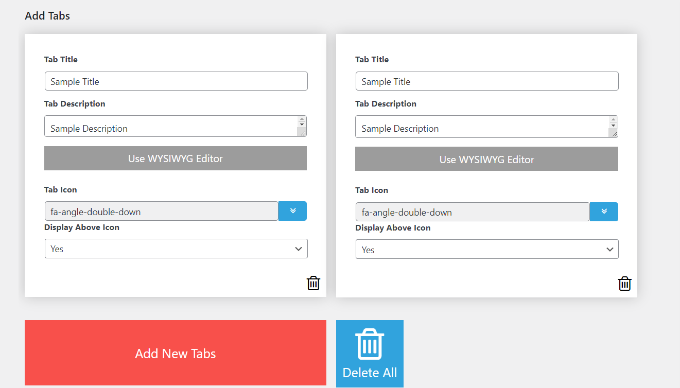
除此之外,该插件还在您右侧的菜单中提供了不同的“标签设置”。
例如,您可以选择是否显示选项卡标题,为标题和图标选择不同的选项,更改图标位置,显示选项卡边框,选择文本颜色等。
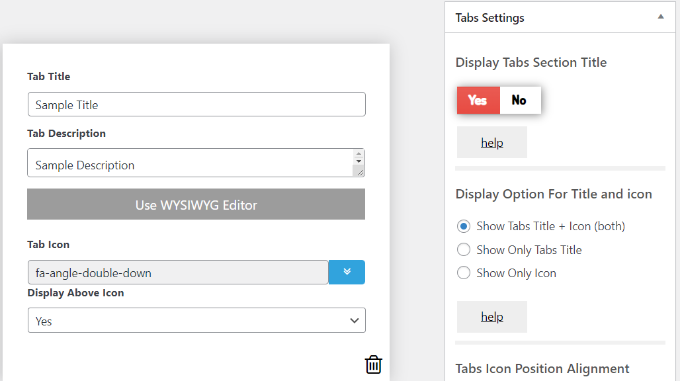
当您进行更改后,您现在可以使用插件生成的短代码使用任何博客文章或页面中的选项卡。
只需单击“发布”按钮。
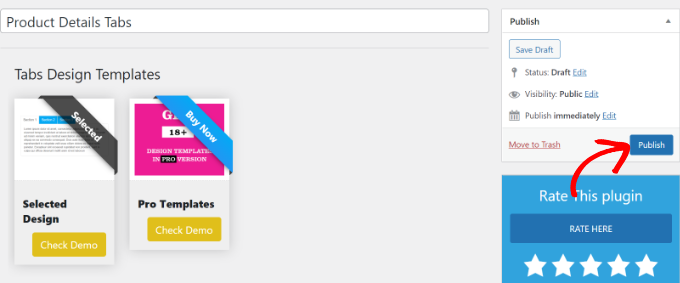
接下来,您可以使用[TABS_R id=130]短代码在任何页面或帖子上添加选项卡。只需确保将短代码中的ID号替换为您的选项卡ID号。
您可以通过转到“标签响应”?“所有”标签并复制“标签”短代码列下的代码,轻松找到标签ID和短代码。
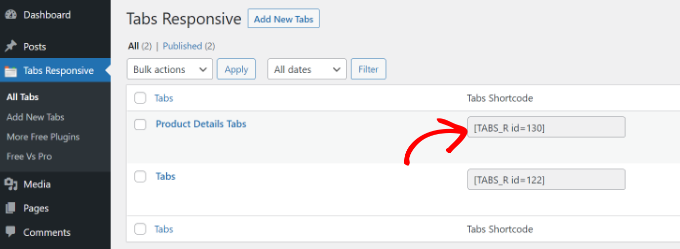
接下来,您只需添加新帖子或编辑现有帖子。
当您在内容编辑器中时,请继续添加一个短代码块以输入短代码。
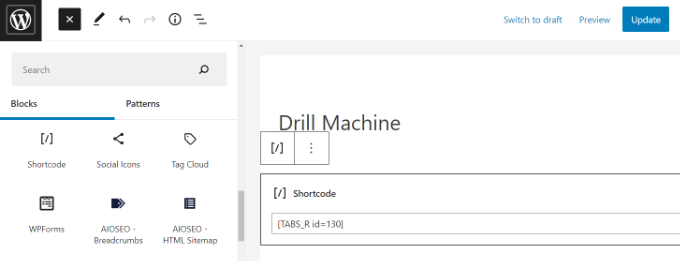
之后,您可以预览您的博客文章或页面。如果所有内容都已检查,您可以单击“发布”或“更新”按钮来保存帖子中的选项卡。
现在,访问您的网站以查看正在运行的选项卡内容。
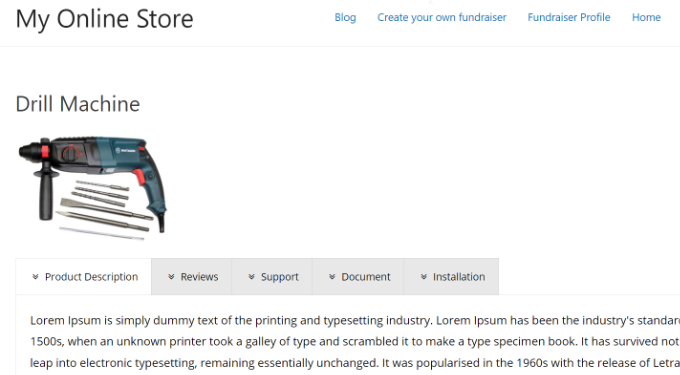
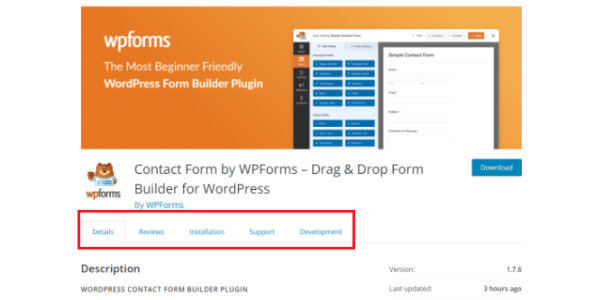
评论被关闭。